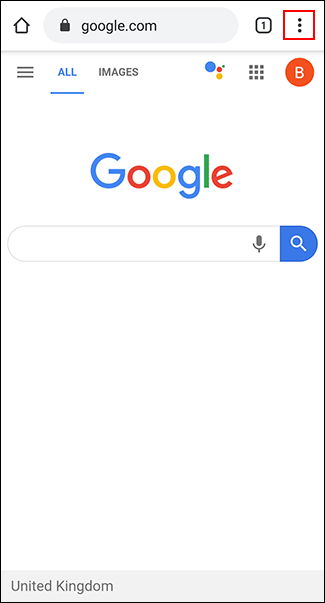Ak nemôžete čítať text na webových stránkach, musíte text zväčšiť. Nie všetky webové stránky však umožňujú zmenu veľkosti písma. Našťastie môžete svoj webový prehliadač v prípade potreby prinútiť zväčšiť veľkosť písma na určitých webových stránkach.
Chrome aj Firefox v systéme Android umožňujú zväčšiť veľkosť písma vďaka vstavaným funkciám prístupnosti. Na zväčšenie celkovej veľkosti textu alebo zväčšenie obrazovky môžete použiť aj funkcie dostupnosti dostupné v systéme Android.
Zapnite v prehliadači Chrome možnosť Force Zoom
Google Chrome je predvolený prehliadač na väčšine zariadení so systémom Android. Ak chcete povoliť funkciu priblíženia a oddialenia v prehliadači Chrome, otvorte aplikáciu na svojom zariadení so systémom Android a potom klepnite na ikonu ponuky s tromi bodkami vpravo hore.

V rozbaľovacej ponuke klepnite na možnosť Nastavenia .

V ponuke Nastavenia sa posuňte nadol a ťuknite na položku Prístupnosť , aby ste sa dostali do ponuky dostupnosti prehliadača Chrome.

Klepnutím na Vynútiť povoliť priblíženie ho zapnite. Môžete tiež upraviť posúvač Text Scaling , aby ste zvýšili celkovú veľkosť textu na každej webovej stránke, ak chcete.

Keď je povolená možnosť Force Enable Zoom, Chrome vám umožní priblížiť všetky webové stránky vrátane webových stránok, ktoré obmedzujú priblíženie a oddialenie. Ak chcete zobrazenie oddialiť, použite prsty na priblíženie obrazovky.
Povoľte Force Zoom vo Firefoxe v systéme Android
Firefox je populárny alternatívny prehliadač v systéme Android, ktorý tiež umožňuje priblíženie ľubovoľnej webovej stránky.
Otvorte aplikáciu Firefox na svojom zariadení so systémom Android a potom klepnite na ikonu ponuky s tromi bodkami v pravom hornom rohu.

V rozbaľovacej ponuke klepnite na Nastavenia , aby ste sa dostali do ponuky nastavení Firefoxu.

Odtiaľ klepnite na Prístupnosť , aby ste sa dostali do ponuky dostupnosti Firefoxu.

Klepnutím na prepínač vedľa možnosti Vždy povoliť priblíženie ju zapnete.

Keď je táto funkcia povolená, môžete otestovať funkciu priblíženia na webových stránkach, ktoré neumožňujú priblíženie.
Podobne ako v prehliadači Chrome môžete pomocou prstov oddialiť zobrazenie na obrazovke.
Zvýšte veľkosť textu a povoľte zväčšenie obrazovky v systéme Android
Android má ďalšiu možnosť dostupnosti, ktorá uľahčuje čítanie malého textu na webových stránkach. Funkcia zväčšenia obrazovky vám umožňuje zväčšiť veľkosť celého textu zobrazeného na vašom zariadení so systémom Android. Na zväčšenie ľubovoľnej aplikácie na obrazovke môžete použiť aj zväčšenie obrazovky.
Nasledujúce kroky sa môžu líšiť v závislosti od výrobcu zariadenia a verzie systému Android. Tento tutoriál bol vykonaný na zariadení Samsung so systémom Android 9 Pie .
Začnite prístupom k nastaveniam zariadenia zo zásuvky aplikácie alebo potiahnutím prstom nadol po obrazovke prejdite na panel upozornení a klepnite na ikonu ozubeného kolieska vpravo hore.

V ponuke nastavení zariadenia Android klepnite na Prístupnosť , aby ste sa dostali do ponuky dostupnosti Androidu.

Zväčšiť veľkosť textu na obrazovke
Ak chcete zväčšiť veľkosť textu na obrazovke, musíte zapnúť funkciu zobrazenia v ponuke Prístupnosť .
Ponuka dostupnosti sa môže líšiť v závislosti od vášho zariadenia a verzie Androidu. Na zariadeniach Samsung klepnite na Vylepšenia viditeľnosti . Používatelia ostatných zariadení so systémom Android musia klepnúť na ponuku Veľkosť zobrazenia .

V ponuke Vylepšenie viditeľnosti na zariadení Samsung klepnite na tlačidlo Priblíženie obrazovky . Ostatní používatelia zariadení so systémom Android môžu tento krok preskočiť.

Pomocou prsta posuňte posúvač v spodnej časti obrazovky doprava, čím zväčšíte veľkosť textu.

Tým sa zväčší veľkosť textu na vašom zariadení, vrátane textu zobrazeného na webovej stránke pre vybratý webový prehliadač.
Zapnite zväčšenie obrazovky
Ako alternatívu k vyššie uvedenej metóde môžete povoliť aj zväčšenie obrazovky. Táto funkcia umožňuje stlačením tlačidla (alebo trojitým ťuknutím na obrazovku) priblížiť ľubovoľnú používanú aplikáciu vrátane webového prehliadača.
V ponuke Prístupnosť používatelia Samsungu klepnú na možnosť Vylepšenie viditeľnosti . Ostatní používatelia zariadení so systémom Android klepnite na položku Zväčšenie .
V ponuke Vylepšenie viditeľnosti klepnite na Zväčšenie . Ostatní používatelia zariadení so systémom Android môžu tento krok preskočiť.

Vyberte položku Klepnutím na tlačidlo zväčšiť na zariadeniach Samsung alebo Zväčšiť pomocou skratky na iných zariadeniach so systémom Android.
Ak chcete, môžete si vybrať aj možnosť troch klepnutí.

Povoľte trojdotykové priblíženie alebo skratku dotknutím sa tlačidla Zapnúť na príslušnej obrazovke.
Ak chcete, môžete tiež povoliť obe možnosti.

S povoleným zväčšením obrazovky prepnite na webový prehliadač Android. Klepnite na ikonu dostupnosti na navigačnom paneli v spodnej časti alebo trikrát klepnite na obrazovku, v závislosti od spôsobu, ktorý ste si vybrali.

Potom sa môžete prstom pohybovať po zväčšenej obrazovke. Trojitým klepnutím na obrazovku alebo opätovným stlačením tlačidla dostupnosti sa vrátite do normálneho režimu.
Prajem vám úspech!